
هل تقلق من أن يتم سرقة العرض التقديمي الذي أعددته بعناية؟ إذن لماذا لا تضيف علامة مائية إلى الشرائح الخاصة بك؟ إنها تعمل كقفل أمان غير مرئي وتعرض أيضًا هوية علامتك التجارية.
لا داعي للقلق! إضافة علامة مائية في PowerPoint أمر سهل للغاية - فقط اتبعنا!
لماذا تضيف علامة مائية إلى شرائح PowerPoint؟
منع الاستخدام غير المصرح به والتلاعب
تحدد العلامة المائية بوضوح منشئ أو مالك العرض التقديمي. حتى إذا قام شخص ما بالتقاط صورة للشاشة أو تصدير أو مشاركة الشرائح الخاصة بك، فإن العلامة المائية تعمل كدليل مرئي على الملكية، مما يقلل من مخاطر الاستخدام غير المشروع أو التعديلات غير المصرح بها.
تعزيز التعرف على العلامة التجارية
من خلال وضع شعار علامتك التجارية أو شعارك في موضع ثابت على كل شريحة، تستفيد من قوة التكرار البصري. هذا يعزز بشكل متسرب الوعي بالعلامة التجارية طوال العرض التقديمي الخاص بك.
تحديد المحتوى والتحكم في الاستخدام
تحكم في النسخ: استخدم علامات مائية مختلفة (مثل "مسودة"، "نهائي") لتمييز بين المسودات الداخلية والإصدارات الرسمية، مما يضمن استخدام النسخة الصحيحة في السياق الصحيح.
تذكيرات الاستخدام: أضف علامات مائية مثل "سري"، "للاستخدام الداخلي فقط"، أو "للاجتماعات المحددة فقط" لتوضيح حدود التوزيع ومنع المشاركة غير المصرح بها.
كيفية إضافة علامة مائية إلى شرائح PowerPoint
إضافة علامة مائية نصية عبر الرأس/التذييل
1.افتح PowerPoint واختر الشريحة (أو الشرائح) التي تريد إضافة العلامة المائية إليها.
2.اذهب إلى إدراج → رأس وتذييل.

3.تحقق من تذييل وأدخل نص العلامة المائية في المربع. انقر على تطبيق لإضافته إلى الشريحة المحددة، أو تطبيق على الكل لإضافته إلى جميع الشرائح.
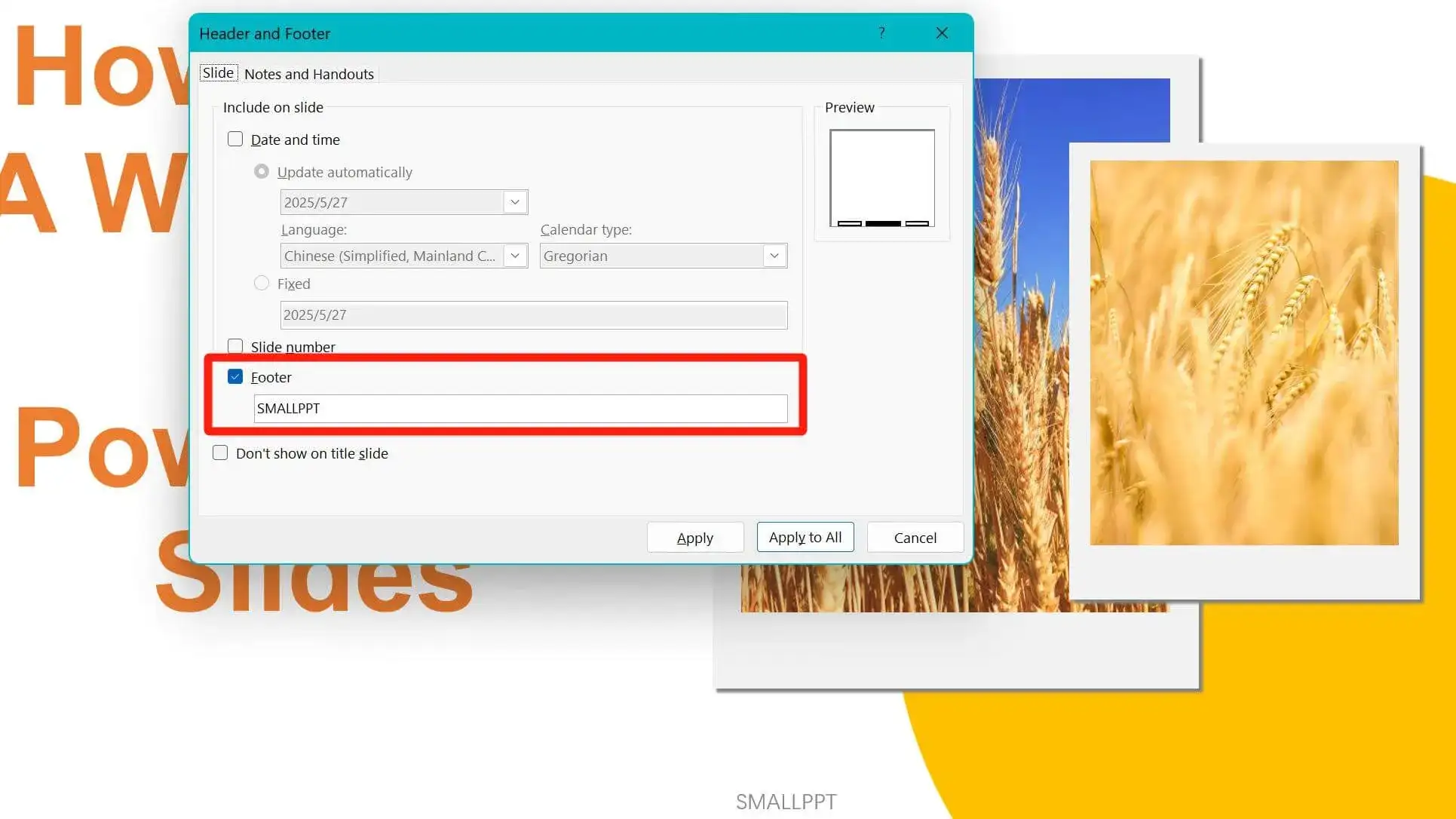
4.نص التذييل قابل للتعديل - يمكنك تعديل خطه، ولونه، وحجمه، واتجاهه، وما إلى ذلك.
إضافة علامات مائية إلى جميع الشرائح عبر الشريحة الرئيسية
1.اذهب إلى عرض → الشريحة الرئيسية.
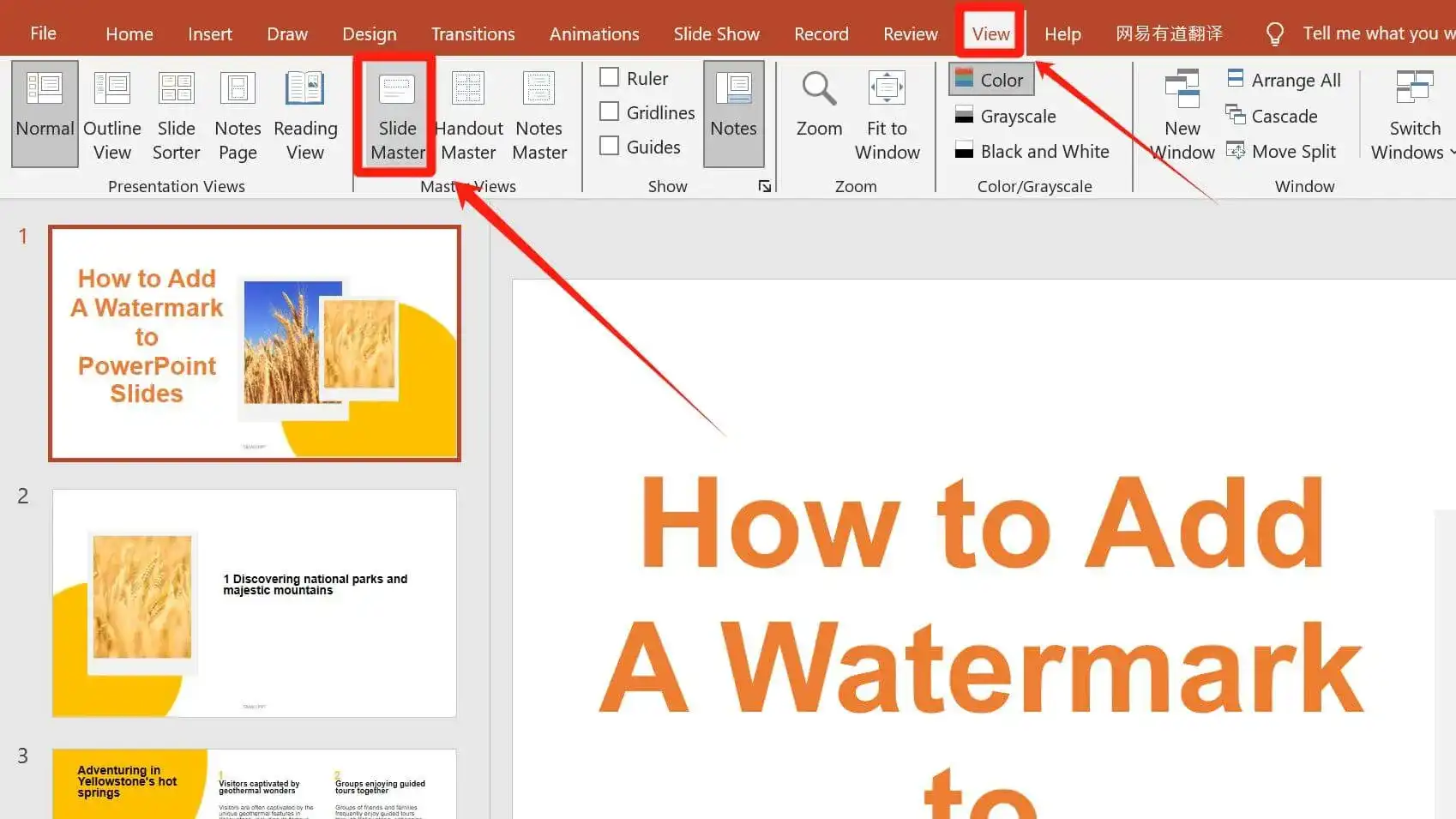
2.في إدراج، اختر صور (إذا كنت تستخدم صورة).
3.لإضافة نص عادي، اخترمربع نصوأدخل نص العلامة المائية الخاص بك.
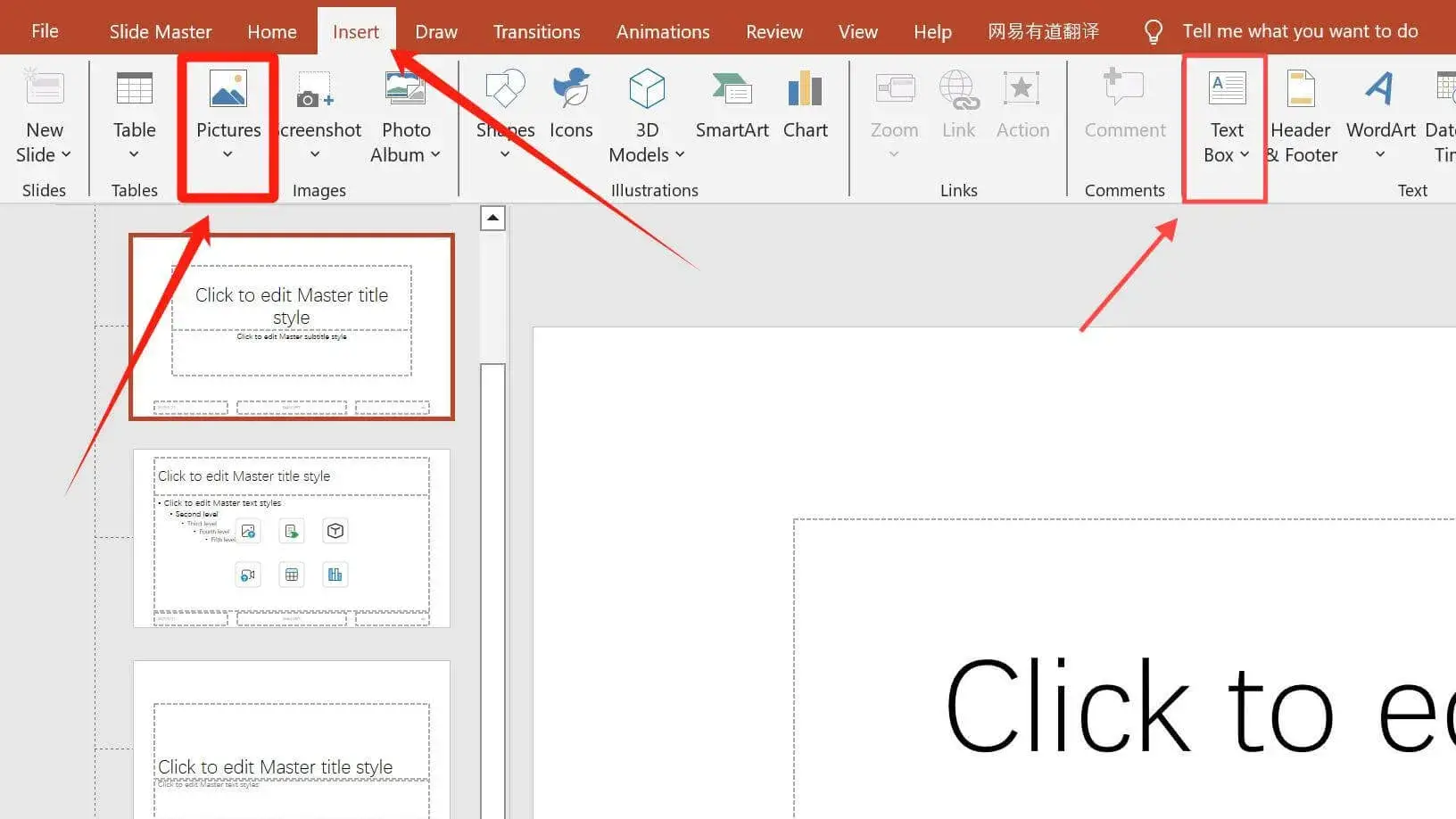
4.إذا أضفت العلامة المائية إلى الشريحة الرئيسية العليا، فستطبق تلقائيًا على جميع الشرائح. إذا لم تكن تريدها على كل شريحة، قم بإضافتها يدويًا إلى الشرائح الفردية.
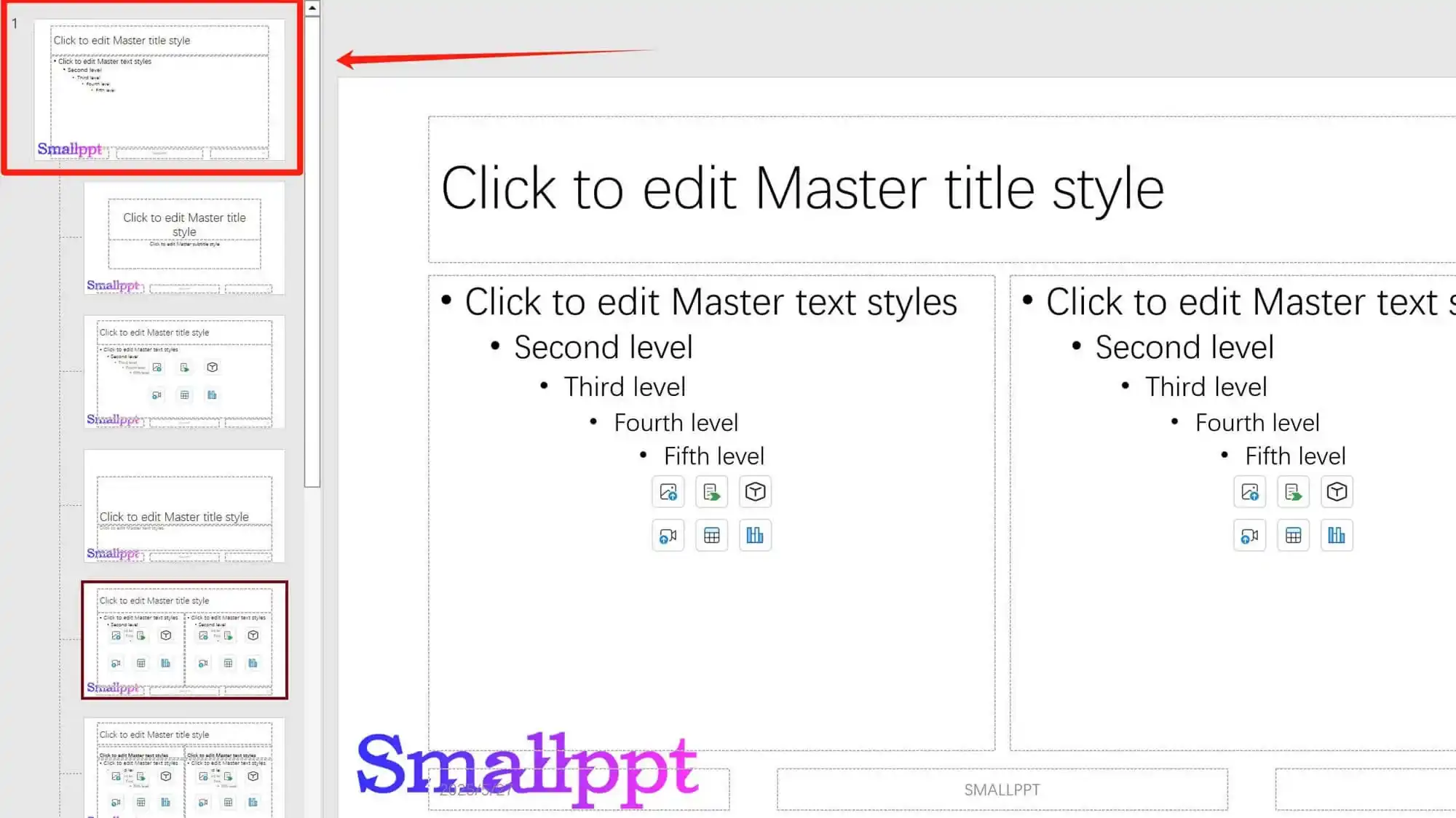
5.اخرج من الشريحة الرئيسية: اذهب إلى الأعلىالشريحة الرئيسية → إغلاق عرض الشريحة الرئيسية (مربع أحمر بارز مع × أبيض). بعد الخروج، ستظهر العلامة المائية على جميع الشرائح.
تصاميم العلامات المائية الشائعة
علامات مائية نصية فقط
استخدم النص مباشرة للحصول على علامات مائية واضحة وموجزة، مناسبة للأوراق الأكاديمية والتقارير الشركات (مثل "© 2025 XX Company. جميع الحقوق محفوظة").
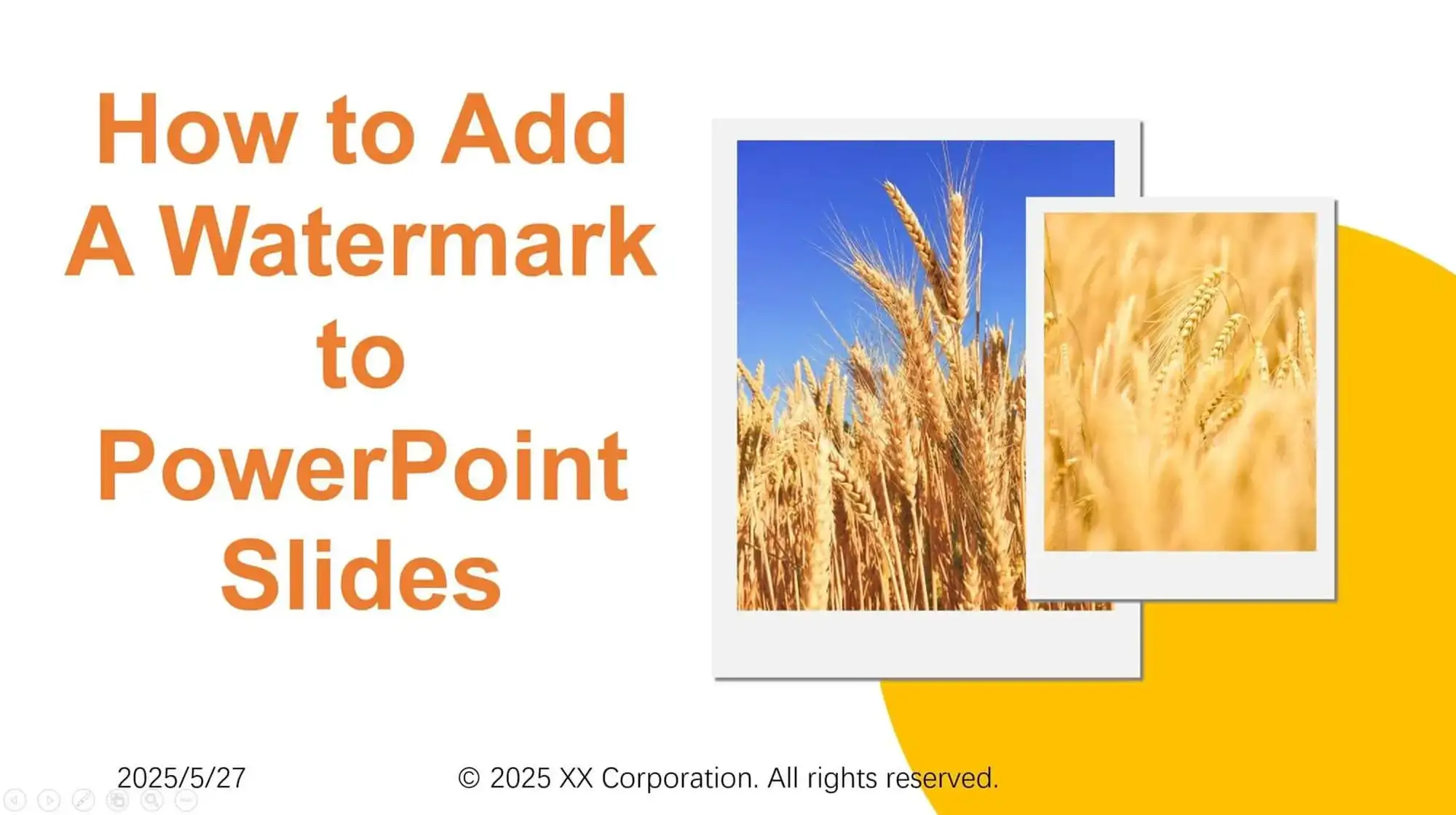
علامات مائية بشعار
استخدم الشعارات الشركات أو الشخصية لتعزيز التعرف على العلامة التجارية، مثالية للعروض التجارية (مثل عروض إطلاق المنتجات).
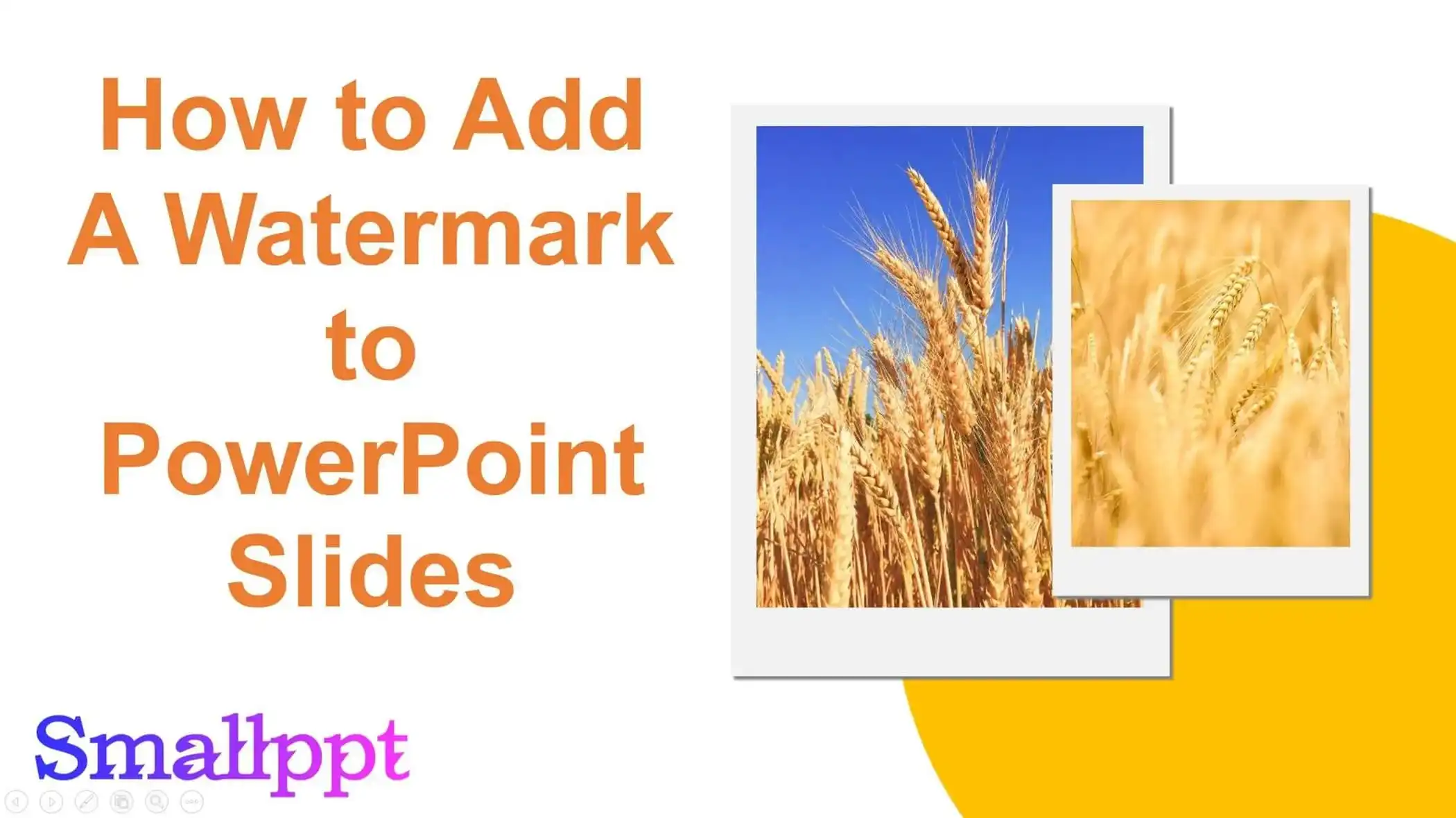
علامات مائية متعددة العناصر المتداخلة
بالإضافة إلى النص والصور، دمج عناصر تصميم أخرى مثل الخطوط أو الأشكال أو كتل الألوان، متداخلة مع العناصر الرئيسية للعلامة المائية. يمكن أن تخلق التركيبات المدروسة لهذه العناصر تأثيرات علامات مائية غنية وفريدة، مما يزيد من تصميم واحترافية الشرائح.
علامات مائية برمز QR
أدخل رموز QR في صفحات الشرائح، تربط بالمواقع الرسمية أو الشبكات الاجتماعية أو صفحات التنزيل. يمكن للجمهور مسح الرمز للوصول مباشرة إلى المحتوى.
علامات مائية متكررة
كرر الشعارات أو النص في فواصل ثابتة (مثل كلمة "Smallppt" موزعة بشكل مائل عبر الصفحة). هذا يقلل من مخاطر إزالة العلامة المائية إذا تم إساءة استخدام العمل.
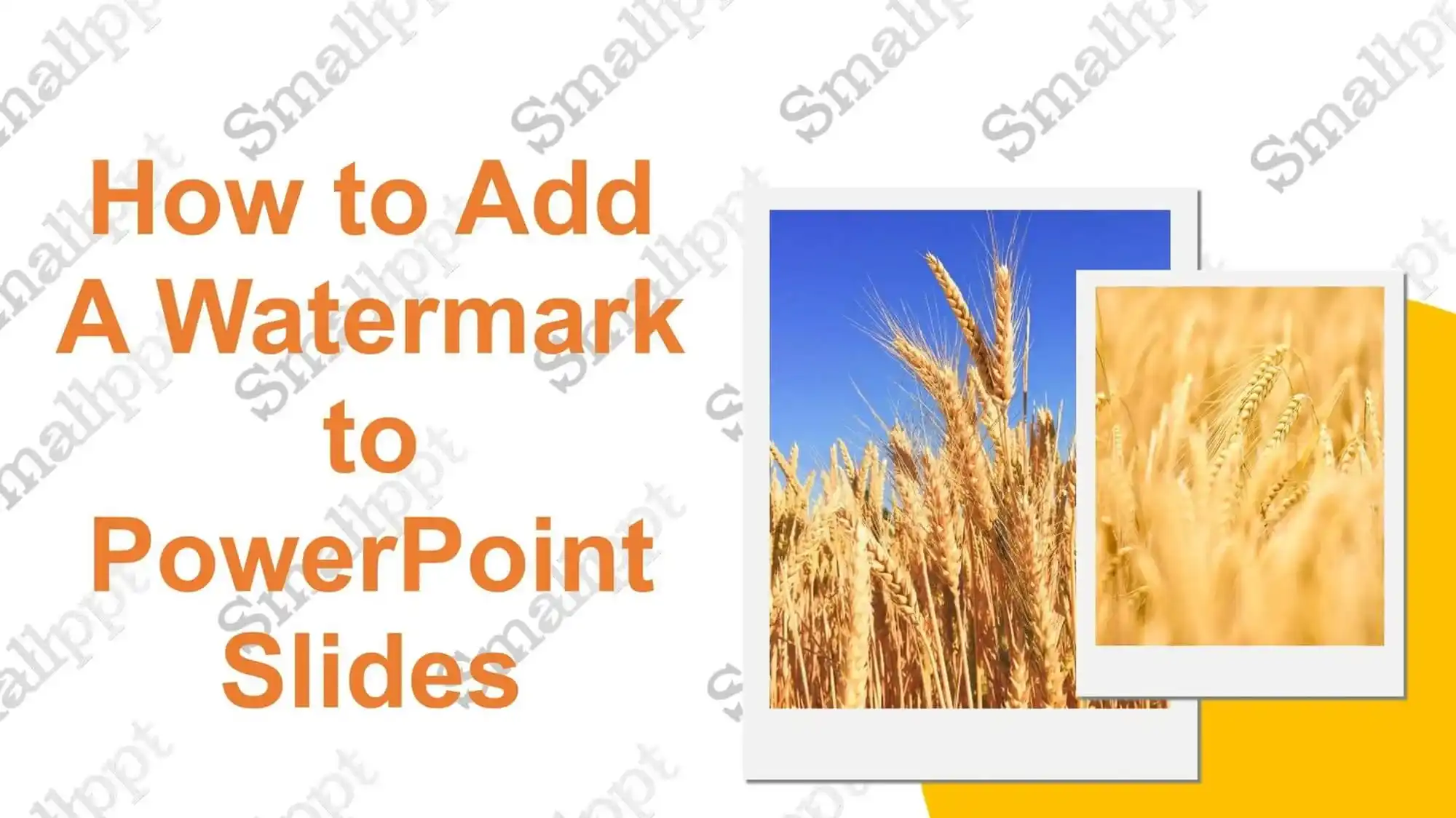
علامات مائية في الزوايا
ضع شعارات أو نصوص صغيرة الحجم في الزوايا العليا/السفلى/اليسرى/اليمنى (مثل شعار شركة في الزاوية العليا اليمنى). هذا يوازن بين الجمالية والوظيفة دون عرقلة المحتوى.
الأسئلة الشائعة
س: هل يمكن تعديل العلامات المائية المضافة في الشريحة الرئيسية؟
ج: نعم، ولكن عليك العودة إلى الشريحة الرئيسية لتحريرها. لا يمكن تغييرها مباشرة في العرض العادي. لاحظ أنه إذا تمت إضافة العلامة المائية إلى الشريحة الرئيسية العليا، فلن يمكن تعديلها على الشرائح الأخرى - فقط تلك الموجودة في الشريحة الرئيسية العليا قابلة للتحرير.
س: لماذا لا تظهر العلامة المائية المضافة في الشريحة الرئيسية على بعض الشرائح؟
ج: قد تكون مخفية خلف عناصر أخرى. حاول نقل الأشياء المتداخلة لكشفها. نظرًا لأن العلامات المائية المضافة في الشريحة الرئيسية تمتزج مع الخلفية، إذا كنت بحاجة إلى ظهورها فوق عناصر أخرى، ففكر في إدراجها كصور أو نص مباشرة.
س: كيف يمكنني إزالة علامة مائية؟
ج: إذا تمت إضافتها في الشريحة الرئيسية، ادخل وضع الشريحة الرئيسية واحذفها. إذا تمت إضافتها عبر الرأس والتذييل، قم بإلغاء تحديد التذييل وانقر على تطبيق على الكل.
س: هل هناك أي علامات مائية مضمنة في PowerPoint يمكنني استخدامها دون إنشاء علامتي الخاصة؟
ج: لا يحتوي PowerPoint على علامات مائية مضمنة، ولكن يمكنك بسرعة إنشاء علامات مائية نصية أو صور مخصصة باستخدام الخطوات الموضحة في هذه المقالة.
س: كيف يمكنني ضبط شفافية العلامة المائية للصورة المضافة في الشريحة الرئيسية؟
ج: حدد الصورة، اذهب إلى تنسيق الصورة، انقر على التأثيرات الفنية، واختر نمط لون أخف لضبط الشفافية.
كيفية إضافة علامات مائية في Smallppt الشرائح
● أدخل موضوع العرض التقديمي الخاص بك في مربع النص، ثم اختر التفضيلات المخصصة في المزيد من الإعدادات.
● انتظر حتى يتم إنشاء مخطط النص، واضبطه يدويًا ليناسب احتياجاتك، ثم انقر على إنشاء عرضي التقديمي للمتابعة.
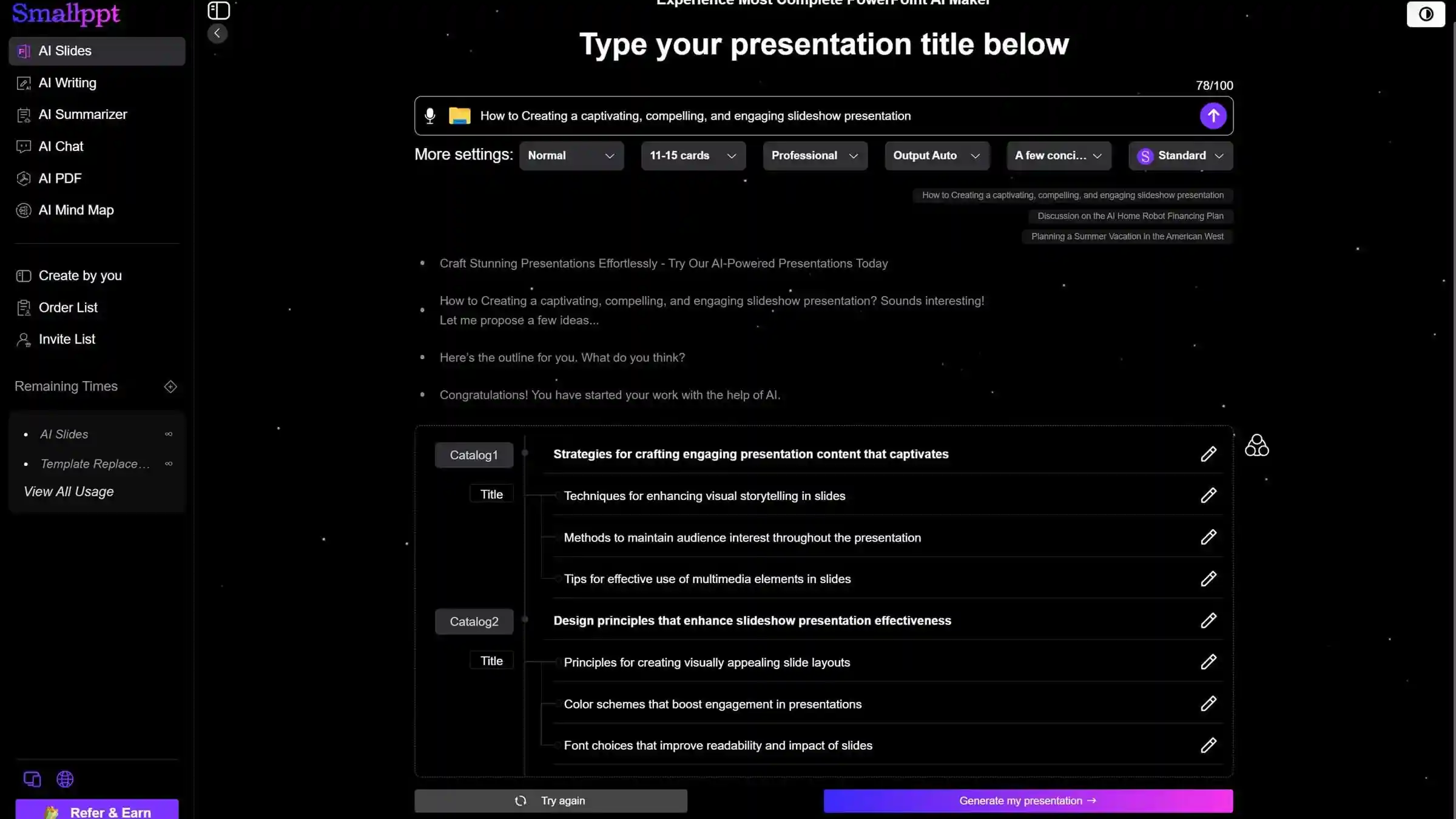
● تصفح مكتبة القوالب واختر تصميمك المفضل. قبل الانتهاء، يمكنك معاينة كل نمط قالب مجانًا.
● اختر قالبك، انقر على إنشاء، وانتظر لحظة - سيتم إعداد عرضك التقديمي الكامل بمحتوى مليء.
● في لوحة التنقل على الجانب الأيمن، ابحث عن إدراج الشعار. يمكنك إما تحميل صورة مباشرة أو إدخال نص العلامة المائية في حقل "أدخل اسم الشركة"، ثم انقر على تطبيق. بالطبع، العلامة المائية المضافة قابلة للتحرير.
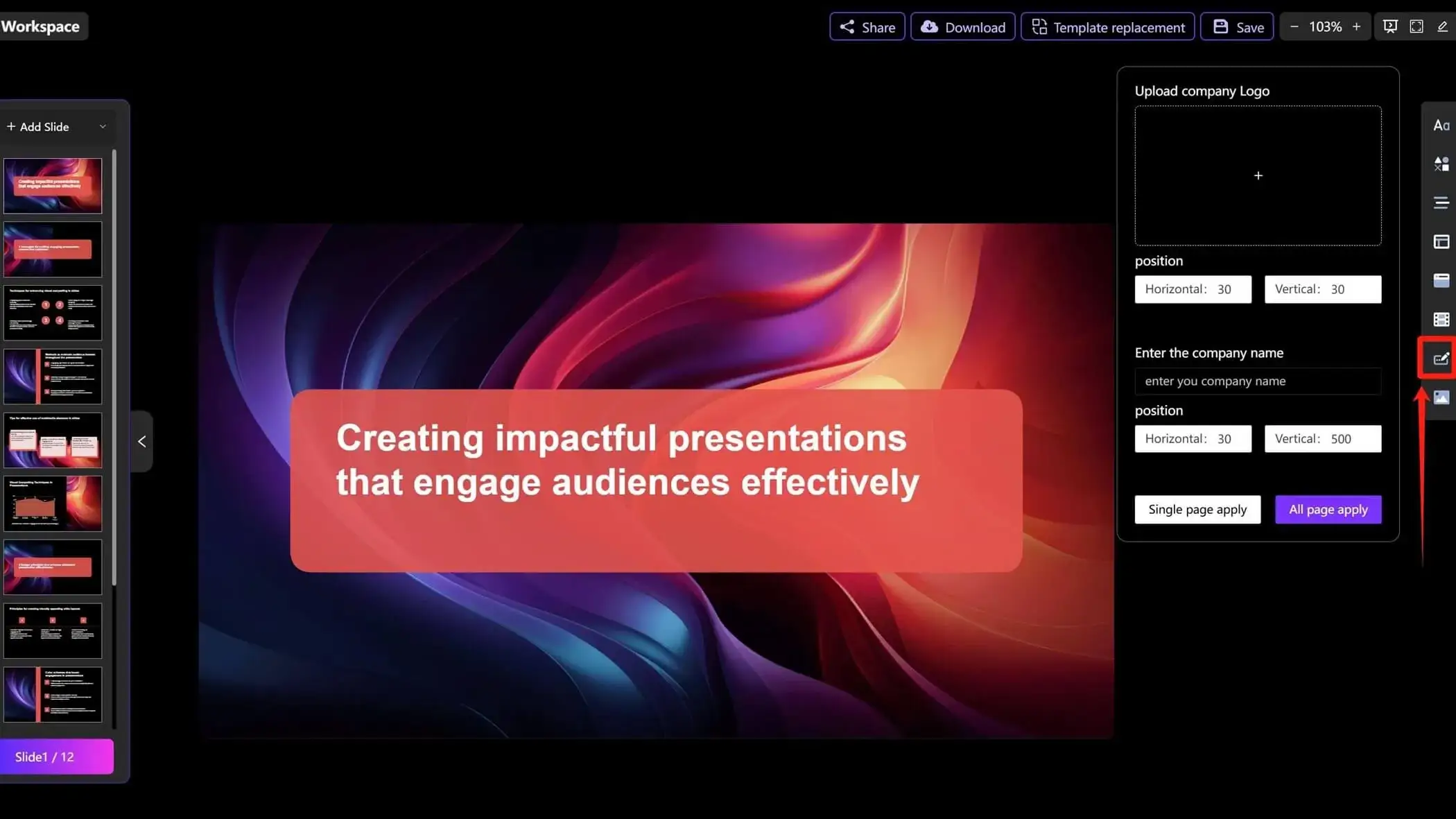
إضافة علامات مائية إلى شرائح PowerPoint ليست صعبة، ويمكنك بسهولة تضمينها في عرضك التقديمي القادم. مع Smallppt، يمكنك بسرعة إنشاء عرض تقديمي مصقول - كل ما عليك فعله هو إضافة لمسات شخصية وعلامات مائية، مما يوفر لك وقتًا كبيرًا.


